Ako odstrániť zadanie v triede Google
Rôzne / / April 03, 2023
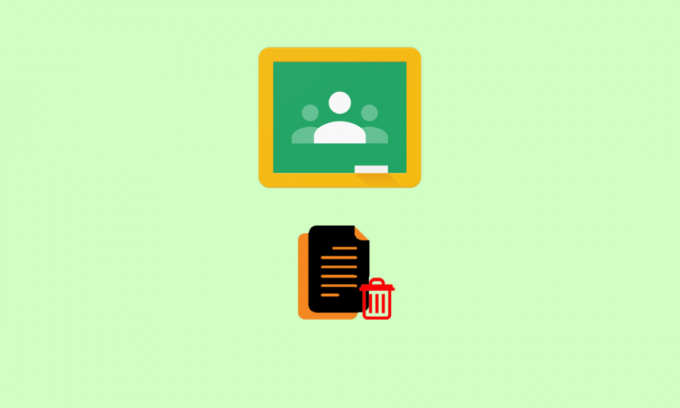
Učebňa Google sa väčšinou používa na vysokých školách a školách na jednoduché a pohodlné vykonávanie školských úloh. Predtým, ako začnete pracovať s Učebňou Google, musíte sa naučiť veľa vecí. Skutočné scenáre v Učebni Google sú ako tlak, ktorý máme počas posledných 5 minút našich skúšok. Ponáhľajú sa dať papier, aby vynechali miesto. Učitelia by si mali byť istí, že zbierajú papiere každého študenta virtuálne. Pokiaľ ide o digitálne pridávanie, upravovanie a odstraňovanie, akcie sa často vykonávajú nepretržite. Pridávanie a úprava je dobrá. Nie je toľko napätia, aby som pokračoval. Existuje však určitá neistota týkajúca sa témy, ako odstrániť úlohu pre učiteľov v Učebni Google. Spôsob, ako to dosiahnuť, sa dozviete ďalej v tomto článku. Takže zostaňte naladení a čítajte ďalej!
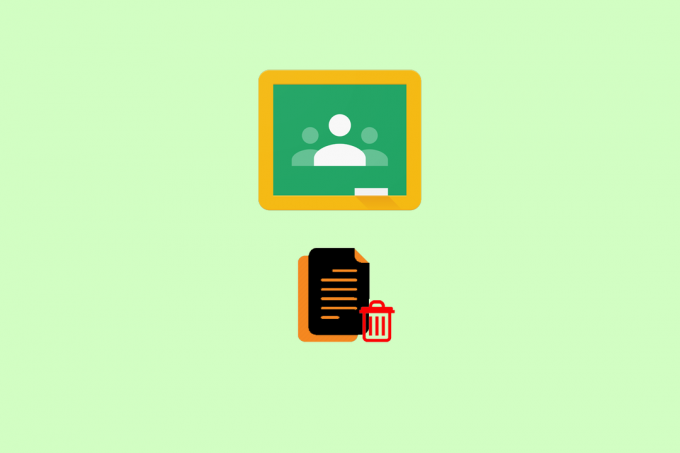
Obsah
- Ako odstrániť zadanie v triede Google
- Existuje rýchlejší spôsob, ako odstrániť úlohy v Učebni Google?
- Môžem odstrániť zadanie pre jedného študenta v Učebni Google?
- Môžu učitelia vidieť odstránené úlohy v Učebni Google?
- Môžete upraviť zadanie v triede Google po jeho pridelení?
- Čo sa stane, ak študent odstráni zadanie v Učebni Google?
- Ako odstrániť zadanie v triede Google?
- Ako odstránim nechcené súbory z Učebne Google?
Ako odstrániť zadanie v triede Google
Užitočné funkcie Učebne Google, ako je vytváranie Učebne, získavanie spätnej väzby od študentov, poskytovanie študentom a Kalendár Google, zlepšenie vzdelávacieho procesu zadaním rôznych zadaní a ich odovzdaním a poskytovaním len učebných materiálov. Áno, získal si srdcia mnohých, aby vytvoril produktívnu triedu a skúšobnú sálu. Ako odstrániť úlohu v Učebni Google sa dozviete ďalej v tomto článku. Pokračujte v čítaní, aby ste sa o tom dozvedeli podrobnejšie.
Rýchla odpoveď
1. Choďte do svojho Učebňa Googleúčtu a otvorte požadovaná trieda.
2. Klikni na ikona s tromi bodkami pre zadanie a kliknite na Upraviť.
3. Kliknite na Práca v triede a nájdite súbor zadania.
4. Klikni na Tlačidlo Viac (ikona s tromi bodkami) z pravého horného rohu stránky.
5. Vyberte Odstrániť z rozbaľovacej ponuky.
Existuje rýchlejší spôsob, ako odstrániť úlohy v Učebni Google?
Áno, existuje rýchlejší spôsob odstraňovania úloh v Učebni G. Svoj dokument môžete odstrániť a zmeniť usporiadanie v Učebni Google. Je navrhnutý tak, aby išiel s možnosťami úprav a odstránenia. Niekoho by možno napadlo skryť zadanie, ale vy svoju odoslanú úlohu skryť nemôžete. Ak sa oneskoríte s odoslaním, bude označená možnosťou odovzdať neskoro.
Prečítajte si tiež: 14 najlepších gadgetov pre študentov na online kurzy
Môžem odstrániť zadanie pre jedného študenta v Učebni Google?
Áno, môžete odstrániť úlohu pre jedného študenta.
Môžu učitelia vidieť odstránené úlohy v Učebni Google?
Áno, učiteľ vidí vymazanú úlohu, ale iba na Disku Google. Učitelia a študenti majú často tendenciu robiť tieto chyby. Každý z nich omylom vymaže svoju tvrdú prácu. Ako študenti nevedia, ako znova odoslať starý súbor v rovnakom čase. Učiteľ by mal organizácii poskytnúť záznamy o odovzdanej práci. Ale ako sa zistilo, môžete obnoviť z Disku Google. Neexistuje žiadna samostatná časť, ktorú vidíte od smetného koša v Učebni Google.
Poznámka: Dávajte pozor na to, čo sa chystáte odstrániť, pretože tieto známky alebo známky nemôžete obnoviť. Preto si vždy dávajte pozor na výraz odstrániť, pokiaľ ide o Učebňu Google.
Môžete upraviť zadanie v triede Google po jeho pridelení?
Áno, môžete upraviť úlohu Učebne Google po jej priradení. Môžete to urobiť prístupom k možnosti Upraviť zo samotnej úlohy.
Čo sa stane, ak študent odstráni zadanie v Učebni Google?
Zadanie dostane odstránené z Učebne Google, ale aj tak bude k dispozícii na Disku Google. A to môže urobiť iba študent.
Prečítajte si tiež: Čo sa stane, ak si nepamätáte heslo služby Gmail?
Ako odstrániť zadanie v triede Google?
1. Prístup k vášmu účet Google Classroom.
Poznámka: Uistite sa, že ste prihlásení do správneho účtu Učebne.
2. Klikni na požadovaná trieda.

3. Klikni na ikona s tromi bodkami z požadované zadanie chcete odstrániť.
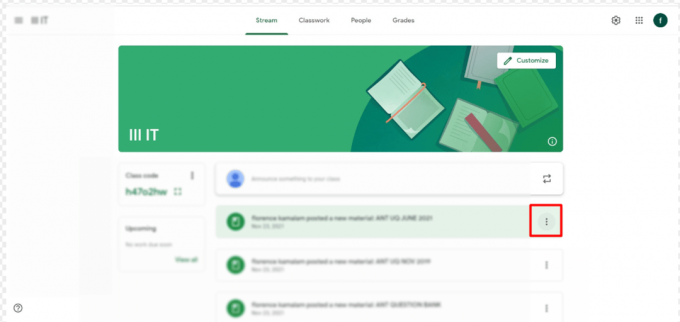
4. Kliknite na Upraviť.

5. Kliknite na Práca v triede.
6. Klikni na ikona s tromi bodkami pre súbor chcete odstrániť.

7. Kliknite na Odstrániť.
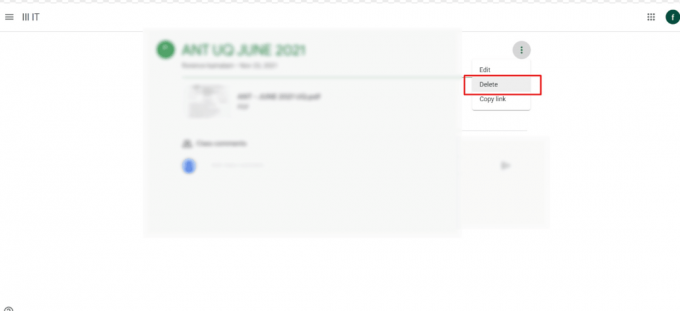
Ako odstránim nechcené súbory z Učebne Google?
Môžete sledovať kroky uvedené vyššie na odstránenie úlohy v Učebni Google.
Odporúčané:
- Ako vytvoriť webovú stránku pomocou ChatGPT
- Ako odstrániť e-maily v Gmaile na telefóne
- 41 najlepších bezplatných nástrojov na riadenie projektov
- Ako obnoviť odstránený dokument Google z Disku Google
Dúfame, že ste sa dozvedeli o ako odstrániť úlohu v Učebni Google. Neváhajte nás kontaktovať so svojimi otázkami a návrhmi prostredníctvom sekcie komentárov nižšie. Tiež nám dajte vedieť, o akej téme sa chcete dozvedieť v našom ďalšom článku.



